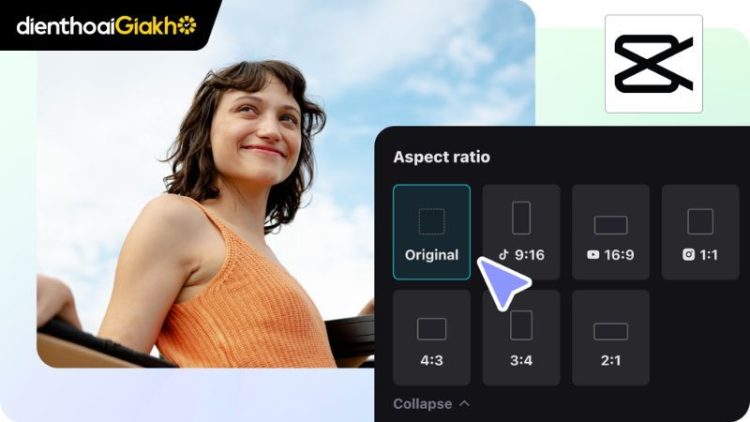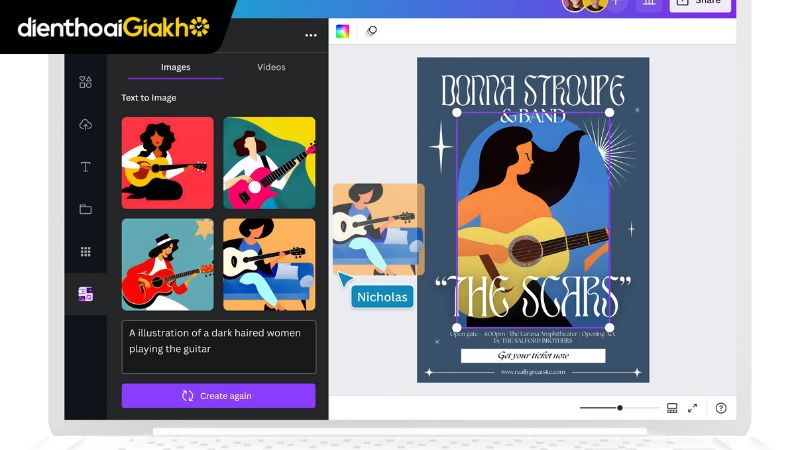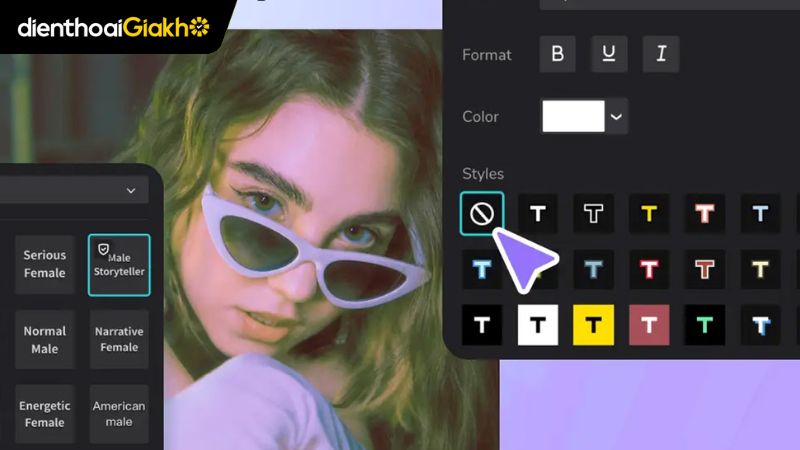Xem nhanh
Tỉ lệ khung hình trên CapCut PC là gì?
Tỷ lệ khung hình trên CapCut PC là một cài đặt quan trọng xác định chiều rộng và chiều cao tương đối của video của bạn. Nó thường được biểu thị dưới dạng hai số được phân tách bằng dấu hai chấm, ví dụ như 16:9 hoặc 9:16. Con số đầu tiên đại diện cho chiều rộng và con số thứ hai đại diện cho chiều cao.
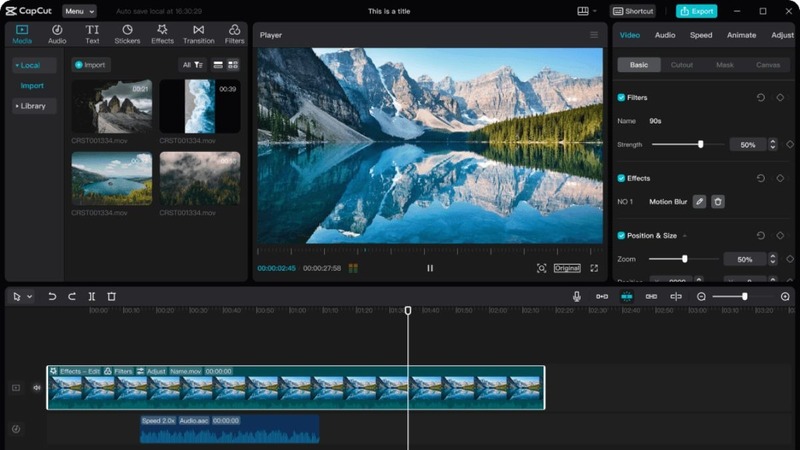
Việc chọn đúng tỷ lệ khung hình rất quan trọng vì nó ảnh hưởng đến cách video của bạn hiển thị trên các nền tảng khác nhau và thiết bị xem. CapCut PC cung cấp nhiều tùy chọn tỷ lệ khung hình được cài đặt sẵn, cho phép bạn dễ dàng điều chỉnh video của mình để phù hợp với nhiều mục đích sử dụng khác nhau.
Cách chỉnh tỉ lệ khung hình trên CapCut PC chi tiết
Với CapCut PC, thao tác này cực kỳ đơn giản, ngay cả người mới cũng dễ dàng làm được chỉ sau vài bước cơ bản.
Hướng dẫn nhanh
- Bước 1: Mở CapCut PC, nhấn “Dự án mới”, sau đó Import video từ máy tính hoặc kéo thả vào giao diện. Kéo video xuống timeline để bắt đầu chỉnh sửa.
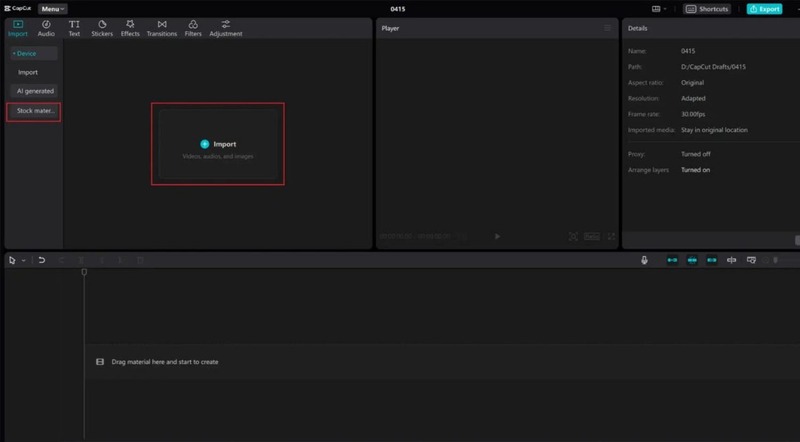
- Bước 2: Trên thanh công cụ, tìm mục Tỉ lệ (Ratio) và chọn tỉ lệ phù hợp như 16:9, 9:16 hoặc 1:1, tùy theo nền tảng bạn muốn đăng video. Bạn cũng có thể tùy chỉnh theo kích thước riêng nếu cần.
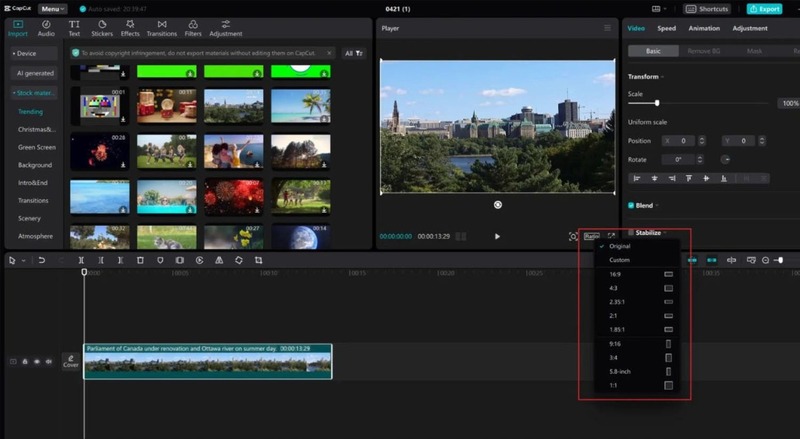
- Bước 3: Sau khi đổi tỉ lệ, hãy dùng công cụ kéo, thu phóng hoặc di chuyển để điều chỉnh nội dung sao cho bố cục cân đối. Nếu video bị lệch hoặc thiếu phần nền, có thể dùng thêm Mask hoặc thêm nền để lấp đầy.
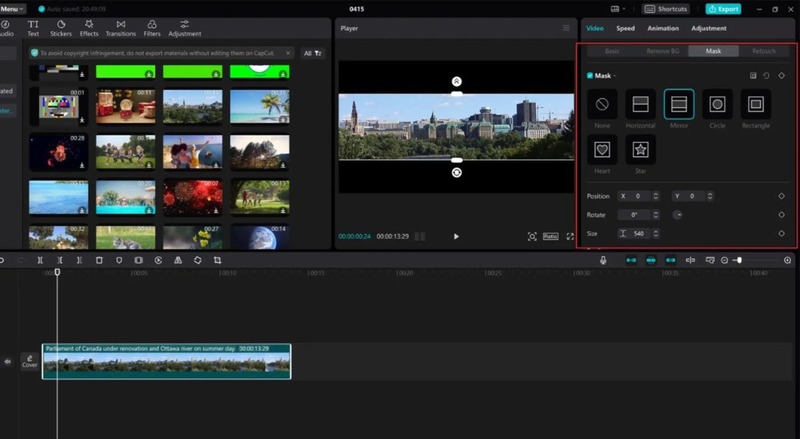
- Bước 4: Khi mọi thứ đã ổn, nhấn Export, chọn độ phân giải và định dạng bạn muốn (1080p, 2K, 4K…). Video có thể lưu về máy hoặc chia sẻ trực tiếp lên nền tảng mạng xã hội.
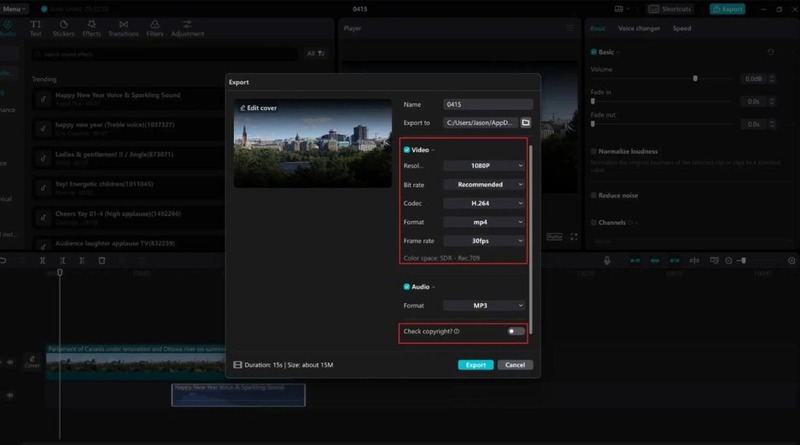
Một số tỷ lệ khung hình phổ biến trên CapCut PC
Tỷ lệ 1:1, video vuông cho Instagram Feed
Video vuông giúp nội dung hiển thị đồng đều trên cả máy tính lẫn thiết bị di động. Đây là lựa chọn phổ biến cho các bài đăng Instagram, quảng cáo sản phẩm hoặc các video muốn truyền tải thông điệp ngắn gọn. CapCut PC cho phép bạn chọn tỷ lệ 1:1 nhanh chóng mà không cần căn chỉnh thủ công.
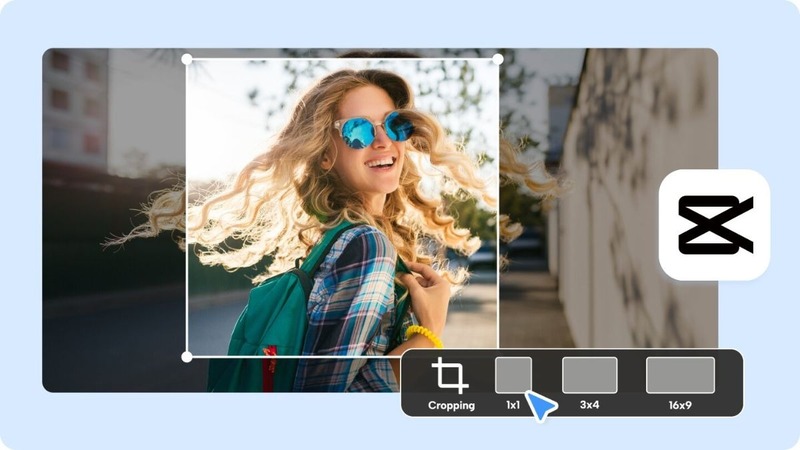
Tỷ lệ 16:9, video ngang chuẩn YouTube
Đây là tỷ lệ phổ biến nhất cho các nội dung dài, như vlog, video giảng dạy hoặc nội dung phát sóng trực tuyến. Định dạng 16:9 tạo cảm giác thoải mái khi xem trên màn hình rộng như TV hoặc máy tính. Khi sử dụng CapCut, bạn có thể nhanh chóng chọn tỷ lệ này để đảm bảo video hiển thị đầy đủ và rõ nét.
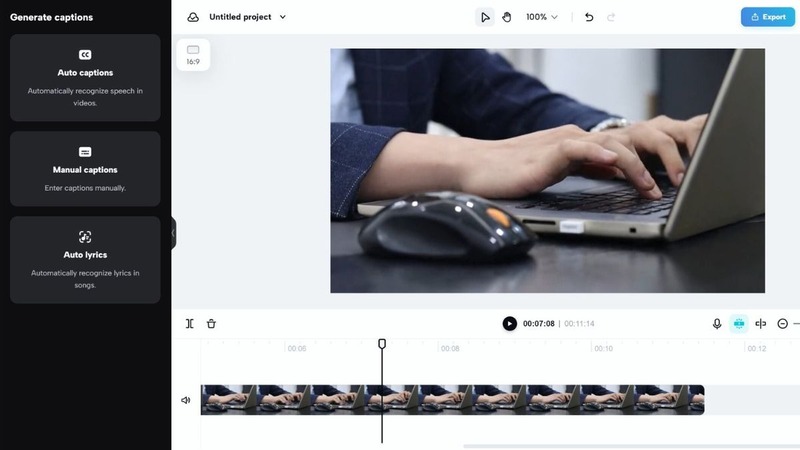
Tỷ lệ 9:16, video dọc cho TikTok, Reels
Tỷ lệ 9:16 được thiết kế dành riêng cho các nền tảng video dạng ngắn như TikTok, Instagram Reels, YouTube Shorts hay Facebook Story. Trên CapCut, việc chuyển đổi video từ ngang sang dọc cũng rất dễ dàng.
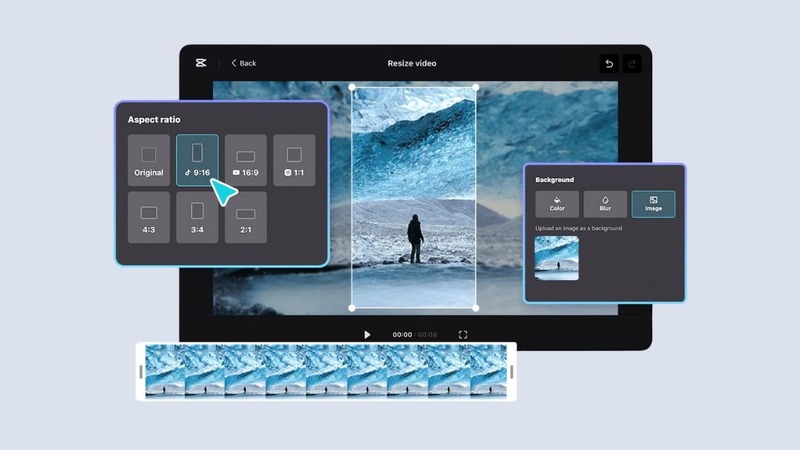
Tỷ lệ khác, 4:5, 21:9 và nhiều hơn nữa
Ngoài những tỷ lệ thông dụng, bạn còn có thể chọn các định dạng khác như 4:5 (thường dùng cho Facebook Feed) hoặc 21:9 (video điện ảnh, trailer). CapCut PC hỗ trợ tuỳ chỉnh linh hoạt, giúp bạn thử nghiệm nhiều kiểu bố cục để phù hợp với phong cách nội dung hoặc yêu cầu sáng tạo riêng.
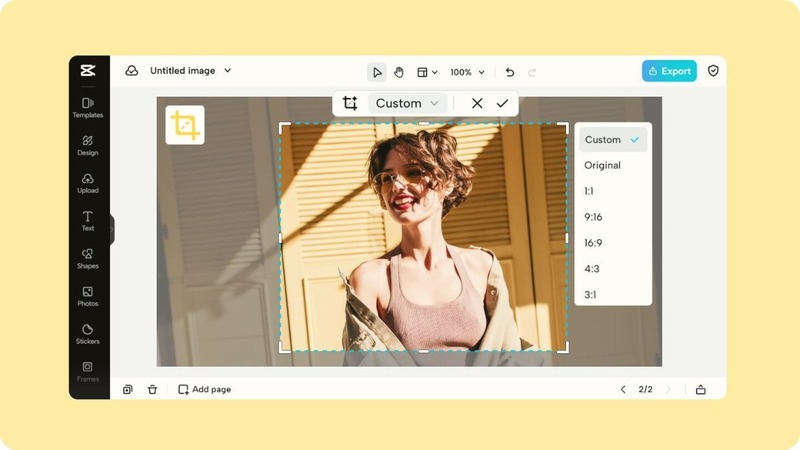
Một số câu hỏi thường gặp
Nếu bạn đã nắm được cách chỉnh tỉ lệ khung hình trên CapCut PC nhưng vẫn còn một vài thắc mắc? Hãy tham khảo các câu trả lời dưới đây nhé!
Làm thế nào để thay đổi tỷ lệ khung hình video sao cho phù hợp với nhiều kích thước màn hình khác nhau?
Bạn có thể sử dụng CapCut để tải video lên, sau đó chọn tỷ lệ khung hình phù hợp với từng nền tảng hoặc mục đích sử dụng.
Làm sao để thay đổi tỷ lệ khung hình video miễn phí và đơn giản?
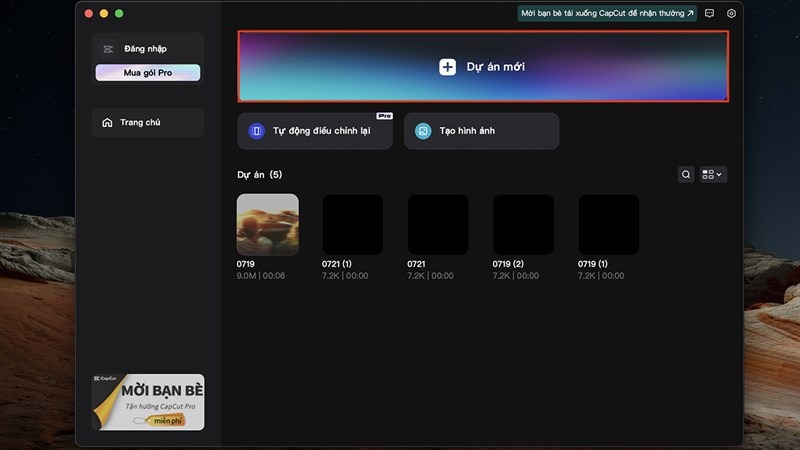
CapCut là một công cụ miễn phí, dễ sử dụng giúp bạn thay đổi tỷ lệ khung hình video nhanh chóng mà không mất phí. Bạn chỉ cần tải video lên, chọn tỷ lệ mong muốn và xuất file là xong.
Công cụ nào dễ dùng để chỉnh tỷ lệ khung hình video hiệu quả?
CapCut được đánh giá là công cụ chỉnh sửa video thân thiện và dễ dùng nhất hiện nay. Giao diện trực quan giúp bạn dễ dàng tải video, chọn tỷ lệ và điều chỉnh nhanh chóng.